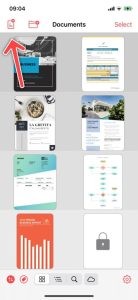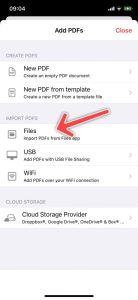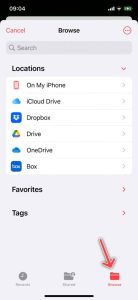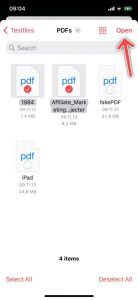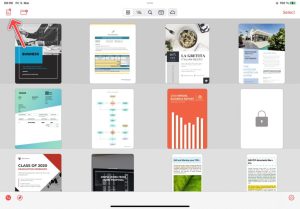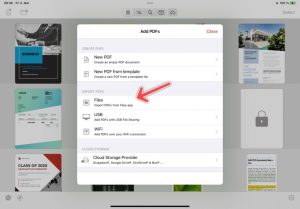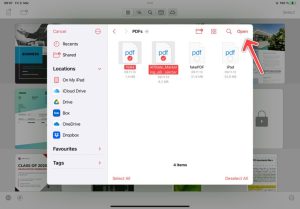Pour enregistrer localement des fichiers de Microsoft OneDrive dans PDF Pro, suivez les étapes ci-dessous.
Remarque : Pour accéder aux documents de Microsoft OneDrive, vous devez d’abord le rendre disponible dans l’application Fichiers. Vous pouvez trouver des instructions sur la façon de procéder ici .
iPhone
iPad